AirDrop ne radi na Macu? Popravite to s 4 moguća uzroka
Danas se mnogi korisnici Applea žale na nemogućnost dijeljenja datoteka putem AirDropa s Maca na iPhone. Jednostavno rečeno, suočavaju se s pogreškom AirDrop ne radi na Macu, što je uobičajeni problem izazvan iz nekoliko razloga. Znate da AirDrop igra vitalnu ulogu u Appleovom ekosustavu budući da vam omogućuje brzo slanje datoteka između Appleovih uređaja, pa je potrebno popraviti ga što je prije moguće. Srećom, ova stranica će vas provesti kroz 7 popravaka za rješavanje problema s AirDropom koji ne radi na Macu zajedno s razlozima zašto imate ovaj problem. Počnite čitati sada!
Popis vodiča
Shvatite problem s 4 razloga Saznajte 7 načina da AirDrop radi na Macu AirDrop još uvijek ne radi na Macu? Isprobajte ovu alternativu FAQs4 razloga zašto AirDrop ne radi na Macu
Zašto moj AirDrop ne radi na Macu? Bez obzira koristite li macOS Catalina, Big Sur, Sonoma ili druge, niste izuzeti od problema s AirDropom koji ne radi. Postoji mnogo mogućih razloga, tako da možete brzo vidjeti potencijalne uzroke zašto AirDrop ne radi na Macu.
1. Imati zastarjeli sustav.
Među najistaknutijim sumnjama zašto imate problem s AirDropom na Macu je da koristite zastarjelu verziju ranjivu na zlonamjerne bugove ili zlonamjerni softver.
2. Problemi s mrežnim povezivanjem.
Budući da AirDrop koristi Wi-Fi mrežu za povezivanje s drugim uređajima, ako imate nestabilnu ili lošu vezu, to dovodi do toga da AirDrop ne radi na Macu.
3. Pogrešne AirDrop postavke.
Vjerojatno ste neispravno postavili AirDrop postavke, kao što su opcije Isključeno primanje, Svi ili Samo kontakti.
4. Problemi s hardverom.
Moguće je da zbog hardverskog problema s vašim iPhoneom ili Macom značajka AirDrop neće raditi ispravno; obično se događa kada uređaj ispustite na pod.
7 učinkovitih načina da popravite AirDrop koji ne radi na Mac MacBook Pro/Air/Mini
Sada kada imate ideju o tome što uzrokuje da vaš AirDrop ne radi na Macu, vrijeme je da pronađete najjednostavnije metode za ponovno ispravno funkcioniranje značajke AirDrop!
1. način: prilagodite AirDrop postavke.
Značajka AirDrop ima opcije za vidljivost uređaja, kao što su primanje isključeno, samo kontakti i svi. Stoga provjerite jeste li odabrali pravu za dijeljenje datoteka na ciljnom uređaju bez problema s AirDropom koji ne radi.
- Otvorite "Finder" iz gornjih kartica.
- Zatim odaberite "AirDrop" na opcijama bočne trake.
- Kliknite opciju "Dopusti da me otkriju".
- Odaberite "Svi". Popravit će se AirDrop nije pronašao problem s ljudima.
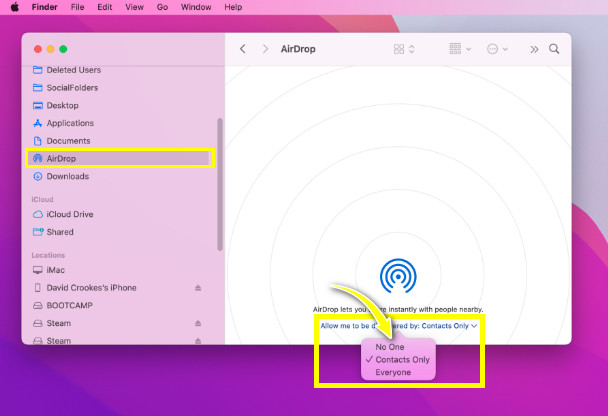
2. način: Ponovno omogućite Bluetooth i Wi-Fi opcije.
Sljedeći način da riješite da AirDrop na Macbooku ne radi je da onemogućite i zatim omogućite opcije Bluetooth i Wi-Fi. To je brzo rješenje za rješavanje manjih kvarova koji pokreću probleme s AirDropom.
- Otvorite "Kontrolni centar" u gornjem desnom kutu vašeg Mac zaslona.
- Zatim kliknite na ikone "Wi-Fi" i "Bluetooth" da biste ih "isključili".
- Nakon nekoliko sekundi kliknite oba kako biste ih ponovno "uključili".
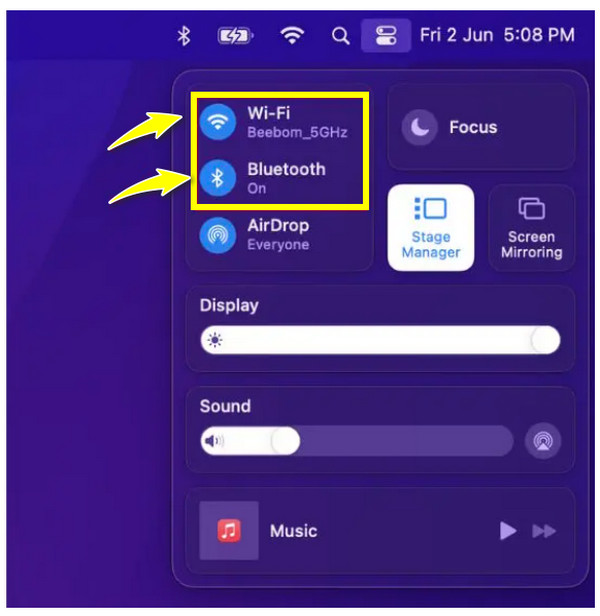
3. način: Približite uređaje.
Ako imate problema oko toga zašto ne možete vidjeti ciljne uređaje, provjerite jesu li oba uređaja bliže i unutar Bluetooth dometa. Ako su uređaji udaljeni jedan od drugog dok obavljate transakciju, zaglavit ćete jer AirDrop neće raditi na Macbooku.
4. način: Provjerite jesu li uređaji otključani.
Prilikom prijenosa datoteka između Maca i iPhonea, provjerite jesu li ta dva uređaja uključena i otključana jer se proces neće nastaviti ako je jedan od uključenih uređaja u stanju mirovanja. Također je nemoguće da se pojave na popisu dostupnih uređaja na koje ćete AirDrop datoteke.
5. način: Ažurirajte macOS.
Provjerite rade li vaši uređaji najnovije verzije kako biste izbjegli probleme kao što je AirDrop koji ne radi na Macu. Ako zaključite da su krivi manji kvarovi, oni će biti uklonjeni ažuriranjem vašeg uređaja. Predlaže se ažuriranje operativnog sustava kad god je dostupan.
- Idite na "Apple logo" u gornjem lijevom kutu, zatim odaberite "System Preferences" s padajućeg popisa.
- Među ostalim opcijama kliknite "Ažuriranje softvera".
- Označite okvir "Automatski održavaj moj Mac ažuriranim" kako bi se vaš uređaj redovito ažurirao; kliknite "Ažuriraj sada" ako postoji.
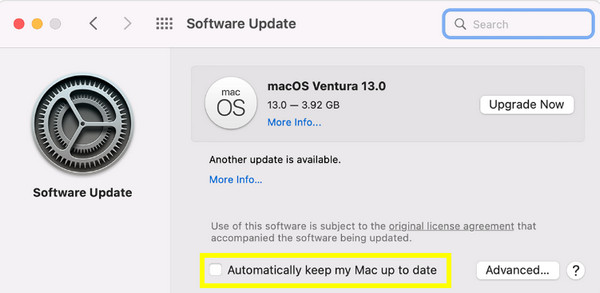
6. način: Uklonite AirDrop ograničenja.
Ako i dalje imate problem s AirDropom na Macu koji ne radi, možda ste onemogućili AirDrop iz Ograničenja sadržaja i privatnosti. To morate ukloniti u Postavkama kako biste se riješili problema s nedostupnim AirDropom, a evo kako to učiniti.
- Unesite "System Settings", zatim idite na "Screen Time".
- Kliknite "Sadržaj i privatnost" i odaberite "Ograničenja aplikacije".
- Odatle provjerite je li omogućena tipka "Allow AirDrop".
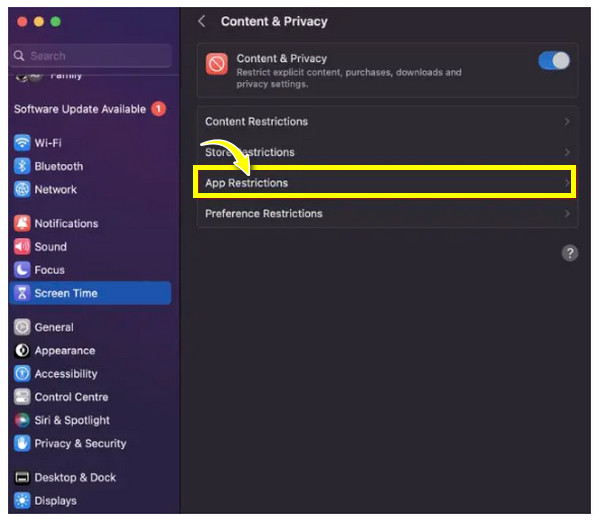
7. način: Ponovno pokrenite oba uređaja.
Konačno, posljednja metoda koju imate ovdje da popravite AirDrop Macbook koji ne radi je ponovno pokretanje vašeg uređaja. Većinu vremena, metode ponovnog pokretanja rješavaju sve manje probleme koji se događaju unutar vaših iPhonea, iPada ili Macova, stoga vrijedi pokušati!
Prvo možete početi s ponovnim pokretanjem Mac računala. Dođite do "Apple izbornika" u desnom kutu vašeg Mac zaslona, zatim odaberite "Restart" s padajućeg popisa. Možeš uključite AirDrop i koristite ga na Macu sada.
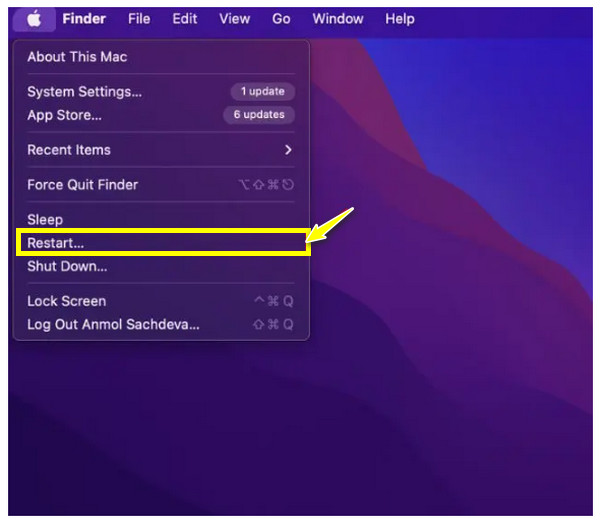
Ako problem i dalje postoji, možete ponovno pokrenuti iPhone ili iPad. Pritisnite tipku za glasnoću ili bočnu tipku. Ne otpuštajte dva gumba dok se ne pojavi klizač za isključivanje. Pokušajte ponovno vidjeti je li Airdrop.
Što učiniti ako AirDrop i dalje ne radi na Macu nakon popravka
Iako je AirDrop prikladna značajka za Apple uređaje za brzo dijeljenje datoteka, mogu se pojaviti potencijalni problemi kao što je AirDrop koji ne radi na Macu. Ako izravan prijenos s iPhonea i dalje ne radi, možete ići za AnyRec PhoneMover. Ovaj vam program pomaže u prijenosu slika, videa, glazbe i još mnogo toga s Maca na iPhone bez napora. Dolazi sa značajkom skupnog prijenosa za dijeljenje velikih datoteka, provjeru svih datoteka ili odabir željene. Osim toga, te datoteke možete klasificirati i upravljati njima u različite vrste kako želite.

Prijenos datoteka jednim klikom za sve Apple uređaje, kao što su iPhone, iPad i Macovi.
Pregledajte datoteke, uključujući njihove metapodatke, kategoriju i redoslijed na zaslonu.
Podržava skupni prijenos za brzo premještanje datoteka bez da AirDrop ne radi na Macu.
Osigurajte videoplayer za pregled svih odabranih videozapisa kako biste provjerili koji odabrati.
100% Sigurno
Korak 1.Započnite tako što ćete nabaviti "USB kabel" za povezivanje vašeg iPhonea s vašim Mac računalom, a zatim pokrenite softver. Program će početi otkrivati vaš iPhone; dodirnite gumb "Vjeruj" na zaslonu svog iPhonea. Bez problema s AirDropom koji ne radi na Macu, sada možete započeti prijenos.

Korak 2.Nakon toga će vaši podaci s iPhonea biti vidljivi na zaslonu po kategorijama. Odaberite odjeljak podataka koji želite prenijeti s Maca na iPhone, poput "Fotografije", "Glazba", "Videozapisi" itd.

3. korakNa primjer, ako ste odabrali fotografije, kliknite gumb "Dodaj" za uvoz svih slika s Maca. Zatim kliknite gumb "Izvezi na uređaj" za uspješan prijenos Mac fotografija na iPhone.

Često postavljana pitanja o tome kako popraviti AirDrop koji ne radi na Macu
-
Koji su uređaji kompatibilni s AirDropom?
Da biste koristili AirDrop, trebate imati uređaj stariji od iPad 4, iPhone 5 i iPod touch. Za Macove, svi Mac modeli i macOS koji koriste X Yosemite ili najnoviju verziju podržavaju AirDrop.
-
Treba li AirDropu Wi-Fi vezu?
Da. Dva uređaja uključena u AirDrop prijenos moraju imati omogućen Bluetooth i Wi-Fi; njihovo povezivanje na istu mrežu ubrzat će proces transakcije i izbjeći da AirDrop ne radi na Macu.
-
Koje su razlike u vidljivosti AirDrop uređaja?
AirDrop ima tri opcije: Isključeno primanje, Samo kontakti i Svi. Ne možete primati niti slati datoteke putem AirDropa za isključeno primanje. Što se tiče opcije Samo kontakti, osobe na vašem popisu kontakata mogu vidjeti samo vaš uređaj. Na kraju, Everyone je za sve iOS uređaje u blizini; svi korisnici mogu vidjeti vaš uređaj.
-
Zašto ne mogu AirDrop na svoj Mac?
Wi-Fi i Bluetooth opcije su isključene ili su vaši Apple uređaji otključani. Oba uređaja možda neće biti blizu jedan drugome tijekom procesa, pa imate problem s AirDropom koji ne radi na Macu.
-
Koliko blizu trebaju biti dva uređaja prije AirDroppinga?
Kako biste izbjegli komplikacije pri korištenju značajke AirDrop, kada šaljete datoteke na drugi Apple uređaj, provjerite jesu li oba uređaja unutar 30 stopa ili 10 metara kako bi se uspostavila veza.
Zaključak
Eto ga! Nadajmo se da je tih 8 rješenja riješilo problem AirDropa koji ne radi na Macu i da imate glatku transakciju s Maca na iPhone ili obrnuto. Međutim, ako ništa od toga nije riješilo vaš problem, zašto ne isprobate alternativu za dijeljenje datoteka između Apple uređaja, a da AirDrop ne radi na Macu? Dobiti AnyRec PhoneMover danas! Program vam omogućuje prijenos bitnih podataka s vašeg uređaja na drugi pomoću USB kabela. Ima puno više za ponuditi u vezi s prijenosom i upravljanjem značajkama, stoga svakako posjetite i preuzmite ga odmah!
100% Sigurno
